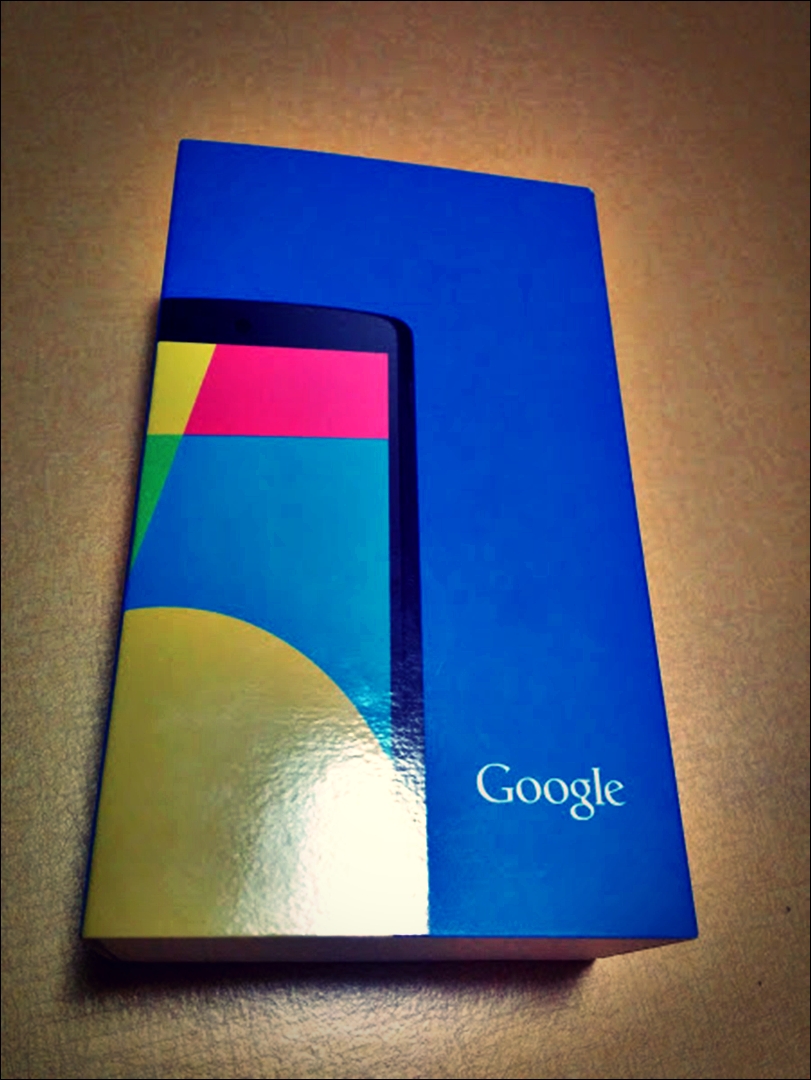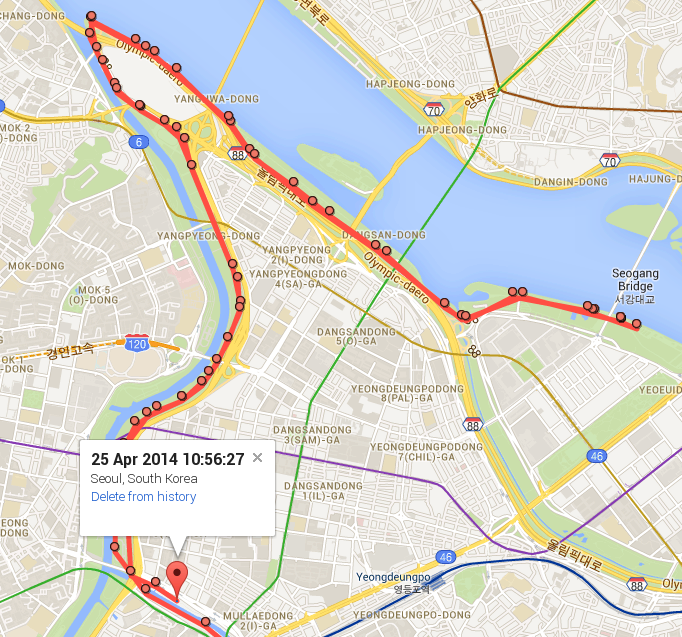쫄깃한 맛이 일품. 담양 떡갈비 맛집. 연잎 떡갈비 돌쇠정.
‘담양엔 떡갈비가 맛있다지?’
사람이 많이 찾는 관광지에서는 되도록 음식을 사 먹지 않는다.
붐비는 곳은 맛이 없더라도 장사가 되니까.
수십 년간 한 자리에서 맛을 이어온 집이 아니라면,
값만 비싸고 맛은 그냥 그럴 확률이 높다.
그렇지만 어쨌거나 떡갈비는 먹고 싶다.
‘도심에서 좀 벗어난 곳은 어떨까?’
유명한 관광지 근처는 아니면서, 교통이 괜찮은 곳.
동네 사람들이 와서 먹지 않는다면 망하기 딱 좋은 곳.
그런 곳에 자리 잡은 연잎 떡갈비 돌쇠정에서 떡갈비를 먹기로 했다.
원래는 창평원조숯불갈비집을 찾아가려고 했는데,
막상 와보니 그 집이 연잎 떡갈비 돌쇠정으로 바뀌었다.
내부가 깔끔하고, 방마다 칸막이를 쳐놔서 조용하게 밥 먹기 좋았다.
간판에 보이듯이 이 집은 떡갈비가 전문이고,
떡갈비 1인에 18,000원으로 담양 시내보다 저렴하다.
맛은 어떨까?
밑반찬은 전라도답지 않게 그냥 그렇다.
평범한 맛으로 아무 동네식당에서나 내올 만한 반찬이다.
이 집은 딱 두 가지가 맛있다.
하나는 처음에 나오는 도토리 묵사발!
이야~ 정말 매콤달콤 새콤 한게 맛좋다.
그리고 주요리인 연잎 떡갈비!
연잎에 곱게 쌓여 나온다.
이 연잎을 조심스레 벗겨내면....
맛좋은 떡갈비가 나타난다.
담양 떡갈비 별로라는 소리 많이 들었는데,
나는 담양 창평에 자리한 연잎 떡갈비 돌쇠정에서 맛있게 잘 먹었다.
담양 연잎 떡갈비 돌쇠정 정보
큰 지도에서 월풍 맛집 지도 보기
주소
전남 담양군 창평면 삼천리 175-2
전화번호
061-381-9070
by 月風